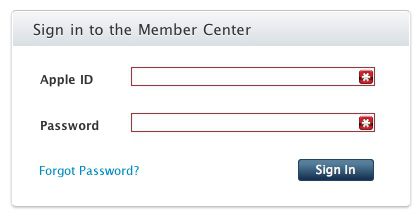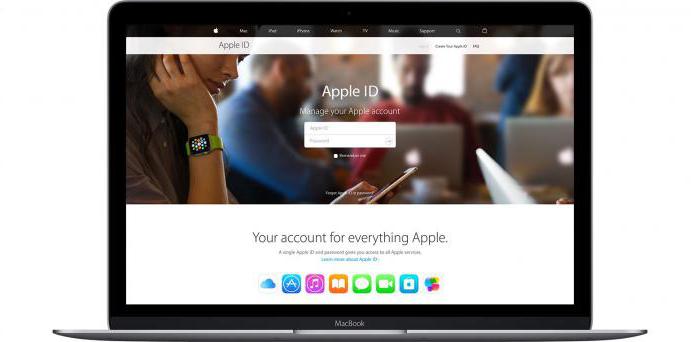كيفية استخدام Apple Pay على iPhone 6: إرشادات وتوصيات خطوة بخطوة
في الآونة الأخيرة ، والتسوق معكثير منا قد نسمي الخيال العلمي. واليوم لعدد متزايد من الناس ، هذه حقيقة مألوفة. أول من هذا القبيل ، بالطبع ، تم تقديم خيار مفيد لأدواتهم من قبل شركة أبل. إذا كنت تملك جهاز iPhone 6 ، يمكنك اليوم اختيار طريقة الدفع الآمنة والحديثة هذه. كيفية إعداد Apple Pay ، وكيفية استخدامه ، سنوضح بالتفصيل أدناه.
حول Apple Pay
أبل الدفع هو عالمي وبسيطأداة الدفع الآمنة ، وهي متاحة ليس فقط لأجهزة iPhones ، ولكن أيضًا لأجهزة Apple Watch و iPad و MacBook Pro. بمساعدتها يمكنك أن تدفع في كل من المتاجر المعتادة ، وفي أسواق الإنترنت والتطبيقات. في المدن الكبرى في العالم ، يتم دفع رسوم النقل العام أيضًا لاستخدام هذه التقنية.

قبل إعداد واستخدام Apple Pay ، تأكد من حصولك على ما يلي:
- البطاقة المصرفية ، المصدر (الذي أصدر البنك) الذي يدعم هذه التكنولوجيا ؛
- أحدث إصدار من iOS على أداتك ؛
- تم تنفيذها على هاتف تسجيل الدخول على iCloud ، وكلمة المرور الرقمية المكونة ومعرف Tooch.
على جهاز واحد ، يمكنك إضافة ما يصل إلى 8 بطاقات بنكية و / أو مكافأة (هذه الأخيرة غير متوفرة في جميع البلدان).
قم بإعداد Apple Pay على iPhone الخاص بك
ستجد أن إعداد نظام الدفع هذا سهل الاستخدام. تتكون التعليمات من الخطوات البسيطة التالية:
- انتقل إلى تطبيق المحفظة (اقرأ المزيد عنه أدناه).
- اضغط على "إضافة بطاقة الدفع" ، انقر على "التالي".
- إذا قمت بربط البطاقة لدفع ثمن المشتريات في iTunes ، فأنت تحتاج فقط إلى إدخال رمز الحماية المكون من 3 أرقام.
- خلاف ذلك ، تحتاج إلى وضع بطاقة"الوجه" في الإطار الذي سيتم مسحه بواسطة الكاميرا الخلفية للأداة ، أو إدخال المعلومات المطلوبة يدويًا - رقم وتاريخ انتهاء الصلاحية واسم العائلة واسم العائلة في الأبجدية اللاتينية.
- ثم أدخل رمز الحماية في المربع المطلوب من معدل دوران البطاقة.
- اقرأ بعناية بنود الخدمة الخاصة بالمصرف الذي أصدره. إذا كنت تتفق معهم ، انقر فوق "أوافق".
- اختر واحدة من الطرق المقترحةبطاقة التسجيل في Apple Pay. على سبيل المثال ، من خلال الرسائل القصيرة. في هذه الحالة ، سيتم إرسال رمز رقمي إلى رقم الهاتف المرفق به بواسطة الرسالة ، والذي يجب إدخاله في النافذة المطلوبة.
- اضغط على "تم" - iPhone وبطاقة جاهزة للدفع باستخدام Apple Pay!

حول المحفظة
قليلا عن التطبيق - محفظة عالميةالمحفظة. هذا هو المكان الذي لا يمكنك فيه تخزين بطاقة الائتمان أو الخصم التي تضيفها الآن فحسب ، بل أيضًا شهادات الهدايا وممرات الصعود إلى الطائرة والخصومات وبطاقات المكافآت وتذاكر السينما والمسرح والمتحف أو المعرض. يمكنك دائمًا العثور على معلومات مفيدة تحتوي عليها: الرصيد ، أو الصلاحية ، أو مكانك ، أو رقمك ، إلخ.
إضافة بطاقة بأي طريقة مناسبة:
- من خلال "البريد" أو "الرسائل" ؛
- باستخدام محفظة ماسح الرمز الشريطي ؛
- من خلال المتصفح
- عبر مشاركة Airdrop ؛
- من خلال التطبيقات التي تدعم هذه "المحفظة" ؛
- عبر إشعار منبثق في حالة الدفع باستخدام Apple Pay.
استخدام المحفظة على جهازكاي فون لا يسبب صعوبات. إذا كانت الخريطة تحتوي على معلومات حول الموقع والوقت ، وأينما ومتى كانت هناك حاجة إليها ، فإنها تفتح تلقائيًا في الوقت المناسب. يمكنك فتح الخريطة بسرعة عن طريق النقر المزدوج على زر "الصفحة الرئيسية". عند تنشيط التحديد التلقائي لبطاقة معينة ، يكفي توصيل الهاتف إلى قارئ البائع الذي لا يتلامس مع وضع إصبعك على معرف Tooch.

من خلال النقر على أيقونة "i" ("information") بجوار الخريطة المضافة ، يمكنك القيام بما يلي:
- احذفها
- جعل الوصول إليها مفتوحًا على جميع أجهزة Apple ؛
- تحديث المعلومات عنه (فقط اسحب الشاشة لأسفل) ؛
- فتح / تثبيت التطبيق الصادر من الجهة المصدرة لهذه البطاقة ؛
- تنشيط / إلغاء التحديث التلقائي لمعلومات البطاقة ؛
- تمكين أو تعطيل المظهر على شاشة القفل ؛
- تنشيط أو إلغاء التحديد التلقائي لهذه البطاقة عند التسوق.
كيفية استخدام Apple Pay: دليل كامل للدفع في المتاجر
الدفع للمشتريات في المتجر كالتالي:
- مع Apple Pay ، يمكنك الدفع مقابل السلع والخدمات فقط في المحطات التي تحمل شعار Apple Apple و Pay.
- بعد أن تكون محطة البائع غير التلامسية جاهزة لتبادل البيانات ، ضع إصبعك ببساطة على زر استشعار Tooch ID وجلب الجهاز لمسافة تقريبية تبلغ 2.5 سم إلى الجهاز.
- سيختار النظام نفسه بطاقة دفع يتم تعيين "تحديد تلقائي لها".
- أمسك الهاتف الذكي في المحطة حتى يتم عرض "تم".
- إذا كنت ترغب في دفع ثمن شراء بطاقة أخرى من Wallet ، فقم بإحضار iPhone إلى الجهاز دون لمس "Tooch ID". حدد الخريطة المطلوبة على شاشة الأداة.

انتبه لهذه الفروق الدقيقة قبل استخدام Apple Pay على iPhone 6:
- يمكن إجراء الشراء فقط إذا كان لديك حق الوصول إلى الإنترنت.
- قد تطلب منك بعض المتاجر ، بمثل هذه الدفعة ، إضافة رقم التعريف الشخصي الخاص ببطاقتك المصرفية أو توقيع شيك ، والذي سيتم عرضه على شاشة الهاتف الذكي.
- إذا تطلب الجهاز أربعةأرقام من بطاقتك ، فأنت بحاجة إلى إدخال المحفظة ، انقر فوق رمز "i" بالقرب من البطاقة المطلوبة وأدخل الأرقام المشار إليها بالقرب من النقش "رقم حساب الجهاز". في هذه الحالة ، هم بديل كامل لرقم البطاقة المصرفية.
- إذا طلبت منك المحطة أن تختار بين بطاقة ائتمان وبطاقة الخصم على شاشتك ، فيجب عليك التوقف عن طريق الائتمان.
مشتريات افتراضية باستخدام Apple Pay
فكر في استخدام Apple Pay في عمليات الشراء في التطبيقات:
- يمكنك دفع ثمن هذا الشراء أو ذاك عن طريق النقر على زر مزيج من شركة أبل ونقض دفع ، وأيضا مع البادئات لهم شراء مع ... ، تبرع مع ...
- تحقق من كل البيانات أو أدخل المعلومات المطلوبة.
- إذا كان الدفع عن طريق بطاقة أخرى مطلوبًا ، فانقر فوق ">" بجوار الرمز المقترح.
- بناء على طلب النظام ، ضع إصبعك على مستشعر Tooch ID.
- لا تزيل يدك حتى يظهر "تم".

الآن دعونا ننظر في كيفية استخدام Apple Pay على iPhone 6 ، مما يجعل عمليات الشراء على مواقع الويب:
- ابحث عن الزر "Buy with Apple Pay" المألوف ، انقر عليه.
- تحقق من البيانات ، أدخل المعلومات المطلوبة.
- قم بعملية شراء عن طريق وضع إصبع على مستشعر Tooch ID عند الطلب.
- أزل يدك بمجرد ظهور "تم".
لنلق نظرة على أمثلة محددة للدفع من Apple Pay في روسيا.
إصدار البنوك والمتاجر التي تدعم Apple Pay في روسيا
الجهات المصدرة للمؤسسات الإئتمانية ، وأنظمة الدفع التي تدعم Apple Pay:
- سبيربنك.
- VTB 24 ؛
- "الفا بنك".
- مصرف رايفايزن
- "تينكوف".
- "BIN".
- "الخط المباشر".
- "Promsvyazbank".
- "Gazprombank".
- "فتح".
- "Bank of St. Petersburg"؛
- MTS.
- "الذرة".
- "مكبر الصوت".
- "ياندكس".
- "Roketbank".
- "المعيار الروسي".

قبل استخدام Apple Pay على iPhone 6 ، ربما كنت ترغب في معرفة أي من المتاجر والمؤسسات التي لديها أجهزة طرفية تستخدم خيار الدفع هذا. اليوم هناك أكثر من مئات الآلاف. من بينها:
- "أوشان".
- "الشريط".
- "فيديو M.".
- "Pyaterochka".
- برجر كنج
- "ستاربكس".
- "الدورادو".
- متجر.
- "كاروسيل".
- "رسول".
- "مفترق الطرق".
- "Mediamarkt" وغيرها.
التطبيقات والمواقع التي يمكنك استخدام أداة الدفع هذه:
- "قائمة Rambler النقدية".
- "ايروفلوت".
- "بيل".
- "بحث الفيلم" ؛
- "Yandeks.Taksi".
- "خلد الماء".
- "Biglion"
- OZON.
- لامودا ، وما إلى ذلك
حول الأمن
قبل استخدام Apple Pay على جهاز iPhone 6 ،من المهم التأكد من موثوقية هذه المدفوعات. تعتبر وسائل الدفع هذه لأسباب موضوعية أكثر موثوقية من البطاقات المصرفية التقليدية:
- للدفع ، تحتاج فقط إلى بصمة إصبعك أو رمز رقمي تعرفه أنت فقط.
- لا يخزن الهاتف الذكي وخادم Apple رقم بطاقتك.
- عند الدفع ، لا يتوفر رقم بطاقتك وبياناتك الشخصية للبائع.
- معلومات المعاملة غير مجهولة.
- في عمليات الشراء الظاهرية ، لا يرى البائع سوى تلك البيانات عنك التي تدخلها.
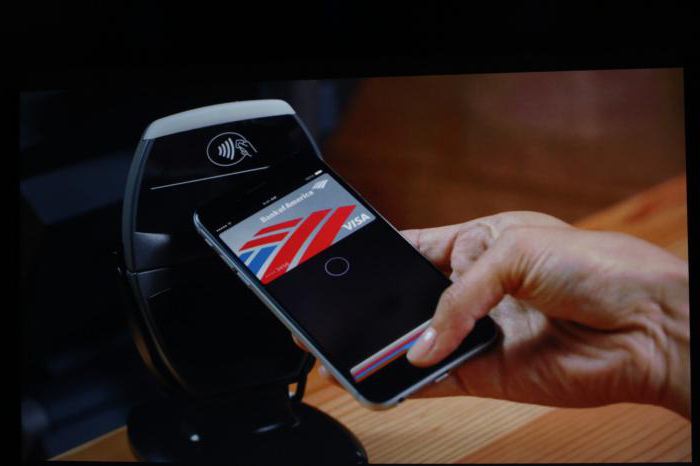
إذا فقدت جهاز iPhone أو سرقته ،لا يمكن لأي شخص آخر دفع ثمن مشترياتهم من خلال Apple Pay ، لأن إنه مستحيل بدون رمز وبصمة إصبعك. بالإضافة إلى ذلك ، يمكن تعليق خدمة نظام الدفع هذا عن بُعد من خلال الاتصال بخدمة دعم بنك المصدر ، أو من خلال "البحث عن iPhone". في هذه الحالة ، لا يلزم توصيل الجهاز المفقود بالإنترنت.
مسائل أخرى
دعونا نجيب على الأسئلة الأكثر شيوعًا:
- كيف أقوم بعرض معاملاتي؟ يمكن إجراء ذلك في المحفظة - يتم عرض آخر 10 عمليات هناك.
- هل أحتاج إلى الاتصال بالإنترنت عندما أدفع؟ نعم ، هذا شرط ضروري.
- هل هناك رسوم على هذا المبلغ؟ يدفع المشتري فقط مبلغ شرائه ، واللجنة هي قلق البائع.
- ما هي المحطات التي تقبل وسيلة الدفع هذه؟ Contactless PayPass، PayWave، NFC مع علامة على الدفع باستخدام Apple Pay.
لذلك قمنا بتفكيك جميع النقاط الرئيسية حولكيفية استخدام Apple Pay على iPhone 6. الشيء الأكثر أهمية الذي توفره هذه الآلة الحاسبة هو دفع آمن وسهل بمساعدة هاتف ذكي ، والذي أصبح الآن محفظتك.